取消自动关机命令,小编教你取消笔记本自动关机命令操作
- 分类:Win7 教程 回答于: 2018年07月15日 01:24:00
当我们长期设置了笔记本自动关机的时候,就会越来越觉得这真的很不方便,从而就会想要取消笔记本自动关机,所以小编今天的教程就派上用场了,下面我就来给你们说说取消笔记本自动关机命令的操作。
小编之前设置过一段时间的笔记本自动关机,刚开始还觉得蛮方便的,可是后来发现有的时候我并不想它关机,但它还是关机了。所以几次下来,我就有把笔记本自动关机给取消了。所以今天小编就又来给你们说说取消笔记本自动关机命令操作。
首先,新建一个txt文档,这个文档是为了输入批命令。

笔记本自动关机命令图-1
然后,在新建的txt里,输入“shutdown -a”,这是取消自动关机的命令,但是一定要保证设置自动关机的时候也是用这类方法,不然就无效。
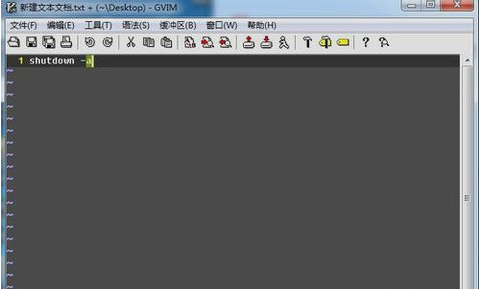
取消自动关机图-2
接着,点击保存,然后关掉txt,然后修改文件后缀。(要保证文件后缀是显示的状态),将“*.txt” 的扩展名(就是txt)改成 “*.bat”即可。然后就会弹窗确认修改,然后点击“是”即可。

笔记本自动关机命令图-3
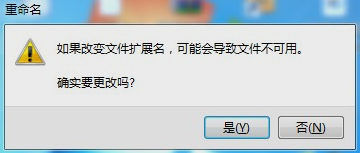
自动关机命令图-4
这时候就可以看到原来的txt文档改变了图标,然后双击打开运行即可。

取消自动关机图-5
以上就是取消自动关机命令的操作步骤啦~~
 有用
69
有用
69


 小白系统
小白系统


 1000
1000 1000
1000 1000
1000 1000
1000 1000
1000 1000
1000 1000
1000 1000
1000 1000
1000 1000
1000猜您喜欢
- 不借助工具,重新安装Win7系统..2023/12/25
- 简述win7系统还原要多久2023/02/07
- Win7极简系统:高效轻松体验..2024/01/05
- Win7系统重装教程:轻松学习笔记本电脑..2023/11/15
- Win7重装系统步骤:无需U盘,轻松搞定!..2024/02/19
- [w7系统下载]免费高速稳定,安全可靠的W..2024/09/08
相关推荐
- 电脑安装win7系统怎么操作2022/12/26
- Windows7系统损坏修复指南:五步解决常..2024/10/20
- Windows 8开始菜单带你回到Win7新界面..2024/04/12
- 没有系统盘电脑怎么重装系统win7..2023/04/11
- 台式电脑重装win7按哪个键进入bios..2021/05/12
- win7专业版原版iso下载2022/04/20




















 关注微信公众号
关注微信公众号





